
Устройство персонального компьютера (Процессор)
Содержание:
Вступление
Почти у каждого в доме есть ПК, но не каждый задумывался о истории его происхождения. Сегодня мы играем в них, смотрим кино, пишем лекции и решаем графические задачи, носим их в сумках или они стоят на столе, хотя меньше века назад, Они занимали несколько этажей и могли просчитать всего несколько сотен действий умножений.
Первые ЭВМ были примитивны и громоздки и представляли из себя огромные шкафы с лампами занимающие несколько этажей, их стоимость была невероятно высока, а возможности сильно ограничены. Они были предназначены исключительно для выполнения объемных расчетов и могли выполнять всего лишь около 350 операций умножения. Первая ЭВМ была создана в США, учеными Пенсильванского университета. Удобство и польза ЭВМ была абсолютно очевидна, но из-за отсутствия возможности качественной модернизации ЭВМ, начались эксперименты с оснащением и материалами компонентов, при переходе от вакуумных ламп к применению полупроводниковых транзисторов, стало возможно уменьшить размеры, повысить быстродействие и понизить энергопотребление. Дальнейшее модернизация ЭВМ, позволила в середине 60-х годов начать создавать ПЭВМ и с тех пор началась эра ПК.

Первым ПК принято считать творение итальянского инженера Пьера Джорджио Перотто под названием Programma 101 . Этот аппарат имел возможность применения во многих сферах человека. Его закупала армия, больницы, школы и даже «NASA» использовал Programma 101 для расчетов посадки Apollo 11 на Луну в 1969 году.

Первым ПК «для всех» считается "Altair 8800", его мог себе не каждый радиолюбитель, так как имел высокую стоимость и предполагал высокий уровень профессиональной подготовки.

С тех пор прошло не так много времени и ПК есть почти в каждом доме, в настоящее время есть формальные разделение предназначения ПК. Среди которых Домашний ПК, предназначенный для повседневного использования, просмотра фильмов, обучения, игр и занятием хобби. Ноутбуки, автономные ПК который Вы можете взять с собой и будете иметь все возможности своего домашнего компьютера, а так-же профессиональные для работы с графикой, построения сложных моделей, решения крупных задач и так-же широко распространены игровые машины, которые обладают повышенной мощностью, графических и вычислительных компонентов.

Все они базируются на обязательных компонентах, так как в наши времена некоторые компоненты стоят до нескольких сот тысяч рублей, предлагаю разобраться, из чего состоит ПК и какие компоненты более подходят для решения разных задач требуется.
Основные компоненты
- материнская плата

Материнская плата (англ. motherboard, MB, также используется название англ. Mainboard)— это сложная многослойная печатная плата, на которой устанавливаются основные компоненты персонального компьютера.
Как правило, материнская плата содержит разъёмы (слоты) для подключения дополнительных контроллеров, для подключения которых обычно используются шины USB, PCI и PCI-Express.
Основное назначение Материнской платы, это объединение основных компонентов компьютера между собой. В настоящее время материнская плата носит уже больше функций, например в большинстве заранее установлены звуковые карты, для вывода звука на динамики устройств и сетевыми адаптерами для доступа в интернет.
Материнская плата так-же является хранилищем, микросхемы BIOS и батарейка питания CMOS памяти — здесь находится ПО для запуска компьютера и его тестирования. В CMOS хранятся настройки BIOS, а для того, чтобы они не сбивались когда вы выключаете компьютер (данная память энергозависима) используется специальная батарейка, которая и питает память.
Сегодня вы можете увидеть множество системных плат от разных производителей: ASUS, MSI, GIGABYTE, Asrock, Esonic, при этом все они делятся на множество видов. Например, под какой из типов процессоров они ориентированы – AMD, или Intel. Каждый из классов конкурирующих ЦП уникален и требует индивидуальный сокет. У AMD это: AM1, AM3+, АM4, FM2, FM2+. Системные платы, предназначенные для ЦП от Intel имеют разъемы: LGA 1150, LGA 1151, LGA 2011, LGA 2011-3. Еще материнские платы делятся по типу поддерживаемой памяти – DRR3 или DDR4.
Как Вы поняли, не существует универсальной материнской платы, но все они осуществляют основную соединительную функцию, предлагаю рассмотреть основные параметры материнской платы
- Форм-фактор –этот параметр, включает в себя размер, места крепления материнки, а также разъемы для дополнительных устройств;
- Тип сокета материнской платы – гнездо, куда устанавливается ЦП. Важный параметр, поскольку мы знаем, что конкретный вид процессоров требует определенный разъем;
- Число слотов и поддерживаемый тип ОЗУ — первое указывает на возможности увеличения объема оперативной памяти, второе — на скорость ее работы;
- Частота системной шины — напрямую влияет на производительность компьютера. Чем больше — тем выше будет производительность ПК. Естественно, это не единственный фактор, влияющий на скорость работы компьютера, однако необходимо подбирать компоненты так, чтобы частота системной шины не была меньше, чем у других элементов;
- Чипсет — один из главнейших пунктов при выборе материнской платы. По-большому счету, именно от него зависит тип процессора, который можно будет использовать, памяти, поддержка различной периферии и т.д;
- Количество слотов PCI и PCI Express — от этого будет зависеть количество и возможность подключения как видеокарт, так и других плат расширений используемых данный интерфейс;
- Число гнезд SATA – позволит понять сколько HDD, SDD, и приводов оптических дисков возможно подключить;
- Наличие и характеристики интегрированных: сетевой, графической и звуковой карт — позволит понять на что будет способен ваш ПК без покупки их дискретных аналогов;
- Наличие и количество внешних разъемов — как для стационарного компьютера, так и для ноутбука важно наличие хотя бы 3 USB портов, выхода на наушники и входа для микрофона. Кроме того зачастую также необходим Ethernet порт, VGA (уже довольно старый), HDMI. Хотя здесь больше необходимо отталкиваться от собственных потребностей.
- Процессор

Процессор (от англ. «to process» — «обрабатывать») — это устройство, предназначенное для обработки чего-либо. Является центральным вычислительным элементом любого компьютера, управляет всеми остальными его элементами. Современный микропроцессор — это прямоугольная пластинка из кристаллического кремния. На ее маленькой площади расположены схемы (транзисторы). Пластинка находится в керамическом или пластмассовом корпусе, к которому она подсоединяется посредством золотых проводков. Благодаря такой конструкции процессор легко и надежно подсоединяется к системной плате ПК.
Без команды, отданной процессором, не может быть произведена даже такая простая операция, как сложение двух чисел, или запись одного мегабайта информации. Все это требует немедленного обращения к ЦП. Что уж до более сложных задач, таких как запуск игры, или обработка видео.
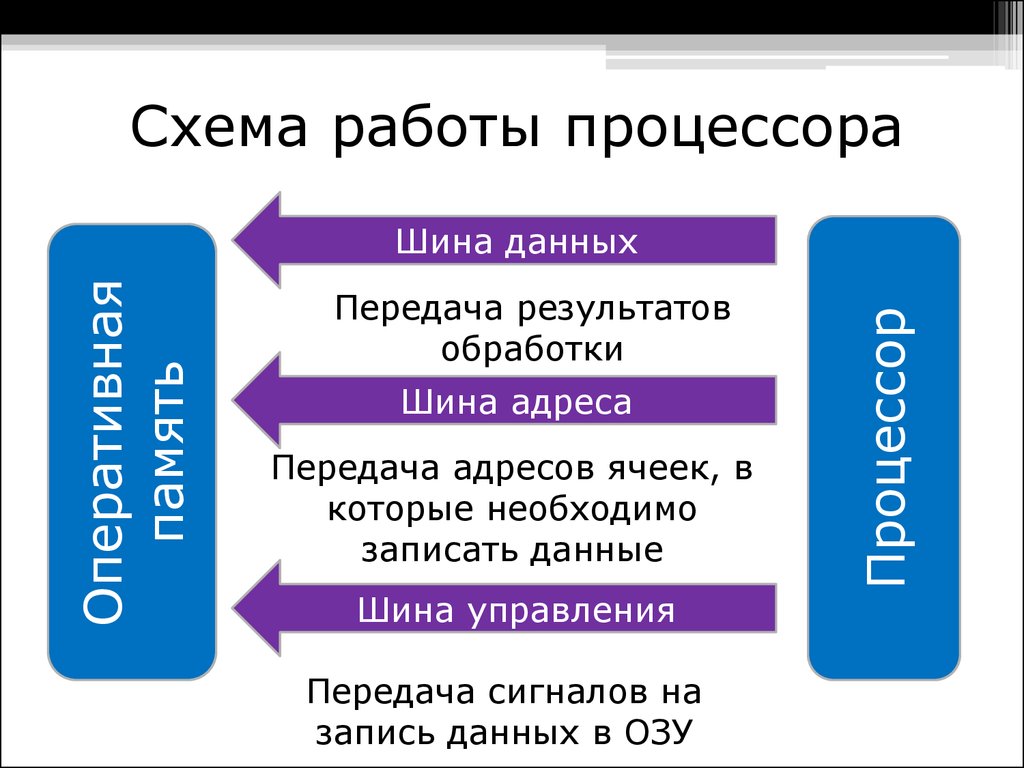
К словам выше стоит добавить, что процессоры могут выполнять и функции видеокарты. Дело в том, что в современных чипах отведено место для видеоконтроллера, который выполняет все необходимые от нее функции, а как видеопамять использует ОЗУ. Не стоит думать, что встроенные графические ядра способны конкурировать с видеокартами хотя бы среднего класса, это больше вариант для офисных машин, где мощная графика не нужна, но все же потянуть что-то слабое им по зубам. Главным же достоинством интегрированной графики является цена — все же отдельную видеокарту покупать не нужно, а это существенная экономия.
В данный момент на рынке, есть два лидирующих бренда AMD и Intel.
Основное различие между продукцией AMD и Intel – не количество ядер, а архитектура – внутреннее строение. Каждый из конкурентов предлагает свое строение «внутренностей», свой вид процессора, кардинально отличающуюся от конкурента.
Основные характеристики процессоров
Мы рассмотрели, что такое процессор компьютера, как он работает. Ознакомились с тем, что из себя представляют два основных их вида, время обратить внимание на их характеристики.
Итак, для начала их перечислим: бренд, серия, архитектура, поддержка определенного сокета, тактовая частота процессора, кэш, количество ядер, энергопотребление и тепловыделение, интегрированная графика. Теперь разберем с пояснениями:
- Бренд – кто производит процессор: AMD, или Intel. От данного выбора зависит не только цена приобретения, и производительность, как можно было бы предположить из предыдущего раздела, но также и выбор остальных комплектующих ПК, в частности, материнской платы. Поскольку процессоры от АМД и Интел имеют различную конструкцию и архитектуру, то в сокет (гнездо для установки процессора на материнской плате) предназначенный под один тип процессора, нельзя будет установить второй;
- Серия – оба конкурента делят свою продукцию на множество видов и подвидов. (AMD — Ryzen, FX,. Intel- i5, i7);
- Архитектура процессора – фактически внутренние органы ЦП, каждый вид процессоров имеет индивидуальную архитектуру. В свою очередь один вид можно разделить на несколько подвидов;
- Поддержка определенного сокета — очень важная характеристика процессора, поскольку сам сокет является «гнездом» на материнской плате для подсоединения процессора, а каждый вид процессоров требует соответствующий ему разъем. Собственно об этом было сказано выше. Вам либо нужно точно знать какой сокет расположен на вашей материнской плате и под нее подбирать процессор, либо наоборот (что более правильно);
- Тактовая частота – один из значимых показателей производительности ЦП. Давайте ответим на вопрос что такое тактовая частота процессора. Ответ будет простым для этого грозного термина — объем операций выполняющихся в единицу времени, измеряющийся в мегагерцах (МГц);
- Кэш — установленная прямо в процессор память, её ещё называют буферной памятью, имеет два уровня — верхний и нижний. Первый получает активную информацию, второй – неиспользуемую на данный момент. Процесс получения информации идет с третьего уровня во второй, а потом в первый, ненужная информация проделывает обратный путь;
- Количество ядер — в ЦП их может быть от одного до нескольких. В зависимости от количества процессор будет называться двухъядерных, четырех ядерным и т.д. Соответственно от их числа будет зависеть мощность;
- Энергопотребление и тепловыделение. Тут все просто – чем выше процессор «съедает» энергии, тем больше тепла он выделит, обращайте внимание на этот пункт, чтобы выбрать соответствующий кулер охлаждения и блок питания.
- Интегрированная графика – у AMD первые такие разработки появились в 2006, у Intel с 2010. Первые показывают больший результат, чем конкуренты. Но все равно, до флагманских видеокарт пока ни один из них не смог дотянуть.
Оперативная память

Оперативная память или оперативное запоминающее устройство - ОЗУ – это один из главных элементов компьютера, который представляет собой его временную память. А она, в свою очередь, нужна для нормального функционирования всех процессов, программ и приложений. Своё название она получила благодаря быстрой работе и способности создавать условия для мгновенного считывания процессором информации.
От постоянной (к примеру, дисковой) оперативная память отличается тем, что доступ к ней осуществляется значительно быстрее, и разница может достигать сотни тысяч раз. Данные, которые в неё записаны, доступны только при включенном компьютере.
Когда же вы выключаете или перезагружаете свой компьютер, абсолютно все содержимое ОЗУ стирается (обнуляется). Поэтому перед выключением компьютера или перезагрузки всю информацию, подвергнутую изменениям в процессе работы, нужно сохранить на жестком диске или на другом альтернативном запоминающем устройстве.
ОЗУ как и любой компонент с ростом технологий, совершенствуется и модернизируется уйдя от устаревших SDRAM мы перешли на более универсальные DDR- DDR2- DDR3 и далее.
Одним из главнейших показателем Оперативной памяти является её объем так как он напрямую влияет на количество единовременно запущенных программ, процессов и приложений и на их бесперебойную работу.
Скорость доступа к данным, находящимся в оперативной памяти, в несколько сотен раз больше скорости доступа к информации, которая находится на жестком диске. Это позволяет процессору использовать нужную информацию, получая к ней мгновенный доступ. Но после завершения каких-либо операций (закрытия программ, приложений) все связанные с ними данные удаляются из микросхемы. А при запуске новых задач в неё с жесткого диска загружаются данные, которые необходимы процессору в данный момент времени.
Таким образом мы приходим к выводу , ОЗУ необходима для временного хранения информация которая необходима в момент выполнения программы, а информация сохраненная на жестком диски для долгого хранения.
Жесткий диск, оптический привод и USB накопитель

Накопитель на жестких магнитных дисках или НЖМД (Hard (Magnetic) DiskDrive, HDD, HMDD, жёсткий диск, в компьютерном сленге «винчестер», «винт», «хард», «харддиск») – устройство хранения информации, основанное на принципе магнитной записи. Является основным накопителем данных в большинстве компьютеров.
В отличие от «гибкого» диска (дискеты), информация на жестком диске записывается на алюминиевые или стеклянные пластины, покрытые слоем ферримагнитного материала, чаще всего двуокиси хрома. На жестких дисках используется одна или несколько пластин на одной оси. Считывающие головки в рабочем режиме не касаются поверхности пластин благодаря прослойке набегающего потока воздуха, образующейся у поверхности при быстром вращении. Расстояние между головкой и диском составляет несколько нанометров (в современных дисках около 10 нм), а отсутствие механического контакта обеспечивает долгий срок службы устройства. При отсутствии вращения дисков головки находятся у шпинделя или за пределами диска в безопасной зоне, где исключён их нештатный контакт с поверхностью дисков.
Также, в отличие от гибкого диска, носитель информации совмещён с накопителем, приводом и блоком электроники и (в персональных компьютерах в подавляющем количестве случаев) обычно установлен внутри системного блока компьютера.
Основные характеристики жестких дисков.
Интерфейс – совокупность линий связи, сигналов, посылаемых по этим линиям, технических средств, поддерживающих эти линии, и правил (протокола) обмена.
Ёмкость – количество данных, которые могут храниться накопителем. С момента создания первых жёстких дисков в результате непрерывного совершенствования технологии записи данных их максимально возможная ёмкость непрерывно увеличивается. Ёмкость современных жёстких дисков (с форм-фактором 3,5 дюйма) на ноябрь 2010 года достигает 3000 ГБ. В отличие от принятой в информатике системы приставок, обозначающих кратную 1024, производителями при обозначении ёмкости жёстких дисков используются величины, кратные 1000. Так, ёмкость жёсткого диска, маркированного как «200 ГБ», составляет 186,2 Гб.
Физический размер (форм-фактор) – почти все современные накопители для персональных компьютеров и серверов имеют ширину либо 3,5, либо 2,5 дюйма – под размер стандартных креплений для них соответственно в настольных компьютерах и ноутбуках. Также получили распространение форматы 1,8 дюйма, 1,3 дюйма, 1 дюйм и 0,85 дюйма. Прекращено производство накопителей в форм-факторах 8 и 5,25 дюймов.
Время произвольного доступа – время, за которое винчестер гарантированно выполнит операцию чтения или записи на любом участке магнитного диска. Диапазон этого параметра невелик – от 2,5 до 16 мс. Как правило, минимальным временем обладают серверные диски, самым большим из актуальных – диски для портативных устройств (Seagate Momentus 5400.3 – 12,5).
Скорость вращения шпинделя – количество оборотов шпинделя в минуту. От этого параметра в значительной степени зависят время доступа и средняя скорость передачи данных. В настоящее время выпускаются винчестеры со следующими стандартными скоростями вращения: 4200, 5400 и 7200 (ноутбуки), 5400, 7200 и 10 000 (персональные компьютеры), 10 000 и 15 000 об/мин (серверы и высокопроизводительные рабочие станции). Увеличению скорости вращения шпинделя в винчестерах для ноутбуков препятствует гироскопический эффект, влияние которого пренебрежимо мало в неподвижных компьютерах.
Надёжность – определяется как среднее время наработки на отказ (MTBF). Также подавляющее большинство современных дисков поддерживают технологию S.M.A.R.T.
Количество операций ввода-вывода в секунду – у современных дисков это около 50 оп/с при произвольном доступе к накопителю и около 100 оп./сек при последовательном доступе.
Потребление энергии – важный фактор для мобильных устройств.
Уровень шума – шум, который производит механика накопителя при его работе. Указывается в децибелах. Тихими накопителями считаются устройства с уровнем шума около 26 дБ и ниже. Шум состоит из шума вращения шпинделя (в том числе аэродинамического) и шума позиционирования.
Сопротивляемость ударам – сопротивляемость накопителя резким скачкам давления или ударам, измеряется в единицах допустимой перегрузки во включённом и выключенном состоянии.
Скорость передачи данных при последовательном доступе: внутренняя зона диска: от 44,2 до 74,5 Мб/с; внешняя зона диска: от 60,0 до 111,4 Мб/с.
Объём буфера – буфером называется промежуточная память, предназначенная для сглаживания различий скорости чтения/записи и передачи по интерфейсу. В современных дисках он обычно варьируется от 8 до 64 Мб.
На сегодняшний день большая часть всех винчестеров производится всего несколькими компаниями: Seagate, WesternDigital, Samsung, а также ранее принадлежавшим IBM подразделением по производству дисков фирмы Hitachi. Fujitsuпродолжает выпускать жёсткие диски для ноутбуков и SCSI-диски, но покинула массовый рынок в 2001 году (в 2009 году производство жёстких дисков было полностью передано компании Toshiba). Toshibaявляется основным производителем 2,5- и 1,8-дюймовых жестких дисков для ноутбуков.

Достаточно яркий след в истории жёстких дисков оставила компания Quantum. Одним из лидеров в производстве дисков являлась компания Maxtor. В 2001 году Maxtor выкупила подразделение жёстких дисков компании Quantum. В 2006 году состоялось слияние Seagate и Maxtor. В середине 1990-х годов существовала компания Conner, которую купила Seagate. В первой половине 1990-х существовала фирма Micropolis, производившая очень дорогие диски premium-класса. Но при выпуске первых в отрасли винчестеров на 7200 об/мин ею были использованы некачественные подшипники главного вала, поставлявшиеся фирмой Nidec, и Micropolis понесла фатальные убытки на возвратах, разорилась и была на корню куплена вышеупомянутой Seagate.
В настоящее время, в связи с продвижением на рынок внешних накопителей и развитием технологий типа SSD (Solid State Drive ), количество фирм предлагающих готовые решения вновь возросло.
Оптический привод – устройство, имеющее механическую составляющую, управляемую электронной схемой, и предназначенное для считывания и, (в некоторых моделях), записи информации с оптических носителей информации в виде пластикового диска с отверстием в центре; процесс считывания/записи информации с диска осуществляется при помощи лазера.
Существуют следующие типы приводов:
– привод CD-ROM (CD-привод);
– привод DVD-ROM (DVD-привод);
– привод HD DVD;
– привод BD-ROM;
– привод GD-ROM.
Сам по себе, оптический привод может быть в виде составляющей конструкции в составе более сложного оборудования (например, бытового DVD-проигрывателя) либо выпускаться в виде независимого устройства со стандартным интерфейсом подключения (PATA, SATA, USB), например для установки в компьютер.
Бывают моменты, когда не хватает объёма жесткого диска, , на помощь придёт USB накопитель.
Объем такого накопителя может достигать нескольких терабайт или можно использовать накопитель размером не больше монеты и с объемом несколько гигабайт. USB накопители имеют множество сторонних функций помимо хранения информации.
К примеру, USB накопитель может иметь устройство ввода кода. Поэтому, чтобы начать работать с ней, будет необходимо ввести верный код. Это позволяет защитить от кражи данных. Также могут быть накопители со сканером отпечатков пальцев. В данном случае для возможности работы с устройством придется приложить палец к сканеру, который находится на корпусе.
Также могут быть накопители, работающие с помощью голосового управления. Такое устройство распознает голос владельца, после чего она разблокирует возможность работы с данными. Бывают устройства с антибактериальным покрытием. Корпус такого накопителя выполнен с применением специальных антибактериальных материалов, благодаря чему на нём не размножаются микробы.
В большинстве случаев USB накопитель состоит из следующих основных элементов:
Разъем USB позволяет подключиться к компьютеру или другому электронному устройству. При помощи стабилизатора происходит конвертация и стабилизация напряжения, которая поступает от ПК непосредственно в контроллер и флеш-память.
Контроллер представляет схему, которая управляет памятью, а также передачей данных. Он имеет микросхему, которая содержит всю информацию о памяти, производителе. В нем также хранится служебная информация, которая требуется для нормальной работы накопителя. В ряде моделей контроллер может быть встроенным либо отсутствовать вовсе.
Видеокарта
Видеокарта — составная часть компьютера, функция которой заключается в том, чтобы перевести определенные данные, расположенные в памяти системы в доступное изображение.
Если сказать нетерминологическим языком, то видеокарта, или видеоадаптер — деталь компьютера (часто подключаемая плата) которая обрабатывает информацию и передает её на экран. Они бывают разных видов и размеров, с системой охлаждения и без, но в общем выглядят примерно так:

Давайте рассмотрим более детально функции графической карты. Для этого вернемся к определению, там говорилось, что данное устройство занимается выведением на дисплей вашего компьютера изображение, сформированного из информации, содержащейся в нем. Следовательно, графическая карта отвечает за все, что вы видите. Уберите ее и все процессы перестанут поступать на экран. Они будут идти, но вы их не увидите. То есть, вынимаем из системника графическую плату и имеем черный экран.
На самом деле, в большинстве случаев, если из ПК убрать видеокарту, то он даже не запуститься. Дело в том, что большинство BIOS настроено так, чтобы не давать загружаться компьютеру в случае обнаружения каких-либо ошибок, коей и является отсутствие видеокарты.
Не будет того, что предаст данным и происходящим внутри системы процессам вид вполне понятного для вас изображения. Даже больше — если ее не вынимать оттуда, а просто повредить, то уже будут проблемы с переводом данных в образы на мониторе.
Видео карта имеет очень сложно строение
Видеопроцессор — как и его старший родственник ЦП, является важным органом графической карты. Он занимается вычислительной работой над проецируемой на ваш монитор картинкой и несет ответственность за 3D графику;
Видеоконтроллер — создает образ в оперативной памяти видеокарты, обрабатывает полученные данные от ЦП, выполняет работу в части произведения сигналов развертки для монитора;
Видеопамять — фактически является ОЗУ графического ускорителя. В ней находятся информационные данные образа идущего на дисплей;
Цифро-аналоговый преобразователь — работает над модифицированием картинки, которую генерирует видеоконтроллер, а также принимает участие в регулировке цветовой гаммы на экране компьютера;
Видео–ПЗУ (постоянное запоминающее устройство) — в нем находится БИОС графической карты. Доступ в него есть только у ЦП;
Система охлаждения — поддерживает оптимальный уровень температурного показателя графической платы.
Так как компьютеры имееют разные конфигируции, то и видеокарты строятся и имеют разные виды в основном это три типа
Дискретная видеокарта – содержит свой собственный GPU и оснащена видеопамятью, она обособленная составляющая компьютера, которую можно заменить, может похвастаться отличной производительностью;
Интегрированная видеокарта — графический адаптер, представляющий собой одно целое с материнской палатой/процессором. Очень слабые по сравнению с дискретными образцами. При желании «усилить» компьютер, вам придется менять одну из частей, с которой связана карта, а это далеко не всегда возможно;
Внешняя графическая плата — новичок на фоне других типов видеокарт. Фактически это дискретная видеокарта, которую вы подключаете к своей системе, через PCI переходник (еще вам понадобиться блок питания, хотя можете сразу взять док станцию для вашей графической карты). Данный тип карт обладает хорошей производительностью, как и полагается самостоятельным графическим платам.
Дополнительное оснащение
. SSD диски
Конструкция дисков HDD и SSD
Самым главным отличием SSD от традиционных жестких дисков является иной принцип устройства и работы. В отличие от НЖМД, в конструкции твердотельных носителей нет каких-либо механических компонентов. Для записи данных используются массивы высокоскоростной флэш-памяти, доступ к которой обеспечивает внутренний контролер. Такая конструкция наделяет SSD рядом преимуществ, недоступных классическим HDD.
- Бесшумность. Благодаря отсутствию подвижных элементов, в процессе работы SSD не издает звуков.
- Устойчивость к встряскам. В отличие от HDD, где в процессе перемещения устройства или падения магнитная головка может поцарапать поверхность диска (тем самым повредив ее и хранящиеся данные), SSD меньше уязвим. Конечно, вследствие удара по корпусу может произойти нарушение контакта между компонентами, но накопитель, спрятанный внутри компьютера или ноутбука, защищен от этого в достаточной мере.
- Малое энергопотребление. Основной потребитель энергии в ЖД – это мотор, приводящий в движение диски. Он вращается со скоростью 5, 7 или 10 тысяч оборотов в минуту и расходует до 95 % всей электроэнергии, поданной на накопитель. Таким образом, SSD является до 10 раз более экономным, что особо актуально для тонких ноутбуков.
- Высокая скорость чтения/записи. Магнитный метод записи данных достиг предела совершенства. Больше 100-200 Мб/сек в режиме последовательной записи, без снижения срока службы, наращивания габаритов, увеличения энергопотребления и роста цены, получить от жесткого диска невозможно. Флэш-память SSD не имеет данного минуса и работает до 10 раз быстрее.
- Стабильная скорость работы. Если информация на традиционном ЖД записана на физически разные диски (их конструкции HDD 2 и более) или их участки – происходит задержка, вызванная необходимостью перемещения считывающей головки. Скорость работы из-за этого значительно снижается. Аналогичная задержка при чтении ячеек массива флэш-памяти SSD составляет миллионные доли секунды и не влияет существенно на общую производительность.
Геймерская периферия
С увеличением популярности, ПК в дома они стали становиться более мощными и переставать использоваться только в научных и профессиональных целях. Компьютеры охватили игры, их популярность набрала неимоверные масштаб и для более приятного и увлекательного времяпрепровождении была разработана геймерская периферия. Сегодня на рынке представлено огромное количество разнообразной «геймерской» периферии, но далеко не все игроки понимают, зачем и кому она нужна. В этой статье мы попробуем разобраться, чем, кроме красивой подсветки, игровые клавиатуры и мыши отличаются от обычных, рассмотрев в качестве примера «стартовый» комплект от Razer, в который входит клавиатура Cynosa, мышь Deathadder и стереогарнитура Kraken.
Первое, что замечаешь при взгляде на «геймерскую» периферию, это, конечно, дизайн. Производители соревнуются между собой в том, кто сможет заставить мышь смотреться максимально угрожающе, и не жалеют цветных светодиодов, чтобы клавиатура могла освещать комнату подобно новогодней елке. Выполненные в сочетаниях черного, красного, синего и зеленого, эти устройства выглядят броско и заметно выделяются на фоне невзрачных офисных собратьев.
Впрочем, дело, как правило, не только в дизайне.
Устройства ввода информации в разы чувствительнее имеют возможность настраиваться под владельца, например мыши тремя основными характеристиками для этого устройства являются эргономика конструкции, тип сенсора и его чувствительность, которая измеряется в dpi (количество точек, на которое движется курсор при перемещении мыши на один дюйм по столу).
Сенсоры бывают оптические и лазерные. В большинстве офисных и игровых мышей используется оптика, а в более дорогие модели иногда встраивают лазерные или гибридные сенсоры. Считается, что лазерные мыши точнее и обеспечивают более высокую скорость движения указателя, но сегодня реальной разницы между этими двумя типами почти нет. Разве что, лазерные мыши менее прихотливы к тому, на какой поверхности работать, но для игр все равно лучше использовать коврик.
Клавиатуры оснащены изоляциями и подсветками, для придания спортивного вида и исключения залития клавиатур жидкостями. Кром этого в клавиатуру есть возможность «зашить» макросы, это мини программы которые вы можете мгновенно использовать нажав несколько кнопок. Так как это дополнительное оснащение и не несет обязательны характер, то имеет достаточно высокую цену, стоит ли покупать эти девайся ради красивого вида или нет решать каждому человеку самому.

Комплектные решения, ноутбуки.
Так как ПК громоздки и каждый день брать его из дома на работу и обратно невозможно, была принята попытка сделать ПК более мобильным и появился на свет первый ноутбук, Хerox NoteTaker, разработанный в 1978 году, но он так и остался в стадии прототипа (было создано 10 экземпляров). Он весил 22 кг, имел 7-дюймовый дисплей, дисковод и стерео динамики. Его цена, однако, была очень высокой — около 50 000 долларов, что в настоящее время приблизительно приравнивается к 188 000 долларов!
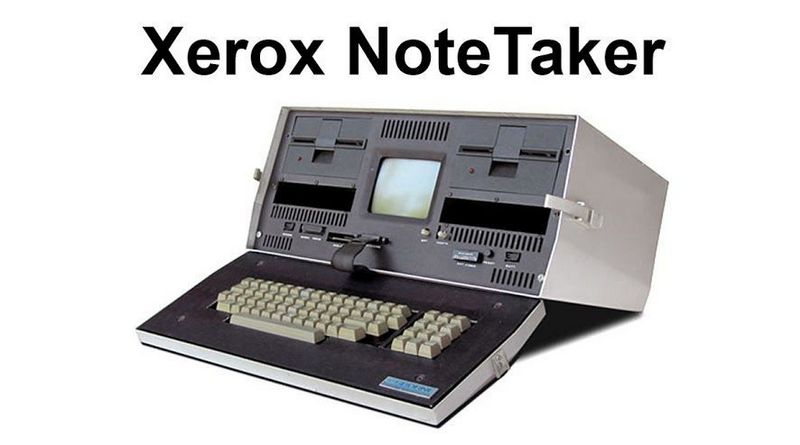
Последовавший за NoteTaker, GRiD Compass 1101 был разработан Уильямом Могриджом по заказу аэрокосмического агентства НАСА. Его создатель, Уильям Могридж, стал первым человеком, попытавшимся воплотить идеи Алана Кея (основателя корпорации Intel) в конечном продукте настолько точно, насколько позволяли технологии того времени. Алан Кей попытался «изобрести будущее»: выдвигает идею переносной вычислительной машины, которая должна была бы иметь размеры блокнота, хранить на внутренних носителях всю необходимую пользователю информацию. В Grid Compass находилось запоминающее устройство на цилиндрических магнитных дисках, имевшее емкость 340 килобайт (огромную для того времени). Корпус устройства выполнялся из сплава магния, дисплей, представлявший из себя откидную крышку, был электролюминисцентным. Сердцем Grid Compass служил процессор Intel 8086, работавший на тактовой частоте 8 мегагерц. Его серийное производство было налажено в 1982 году, но из-за отсутствия блока питания он не пользовался особым спросом.
Далее год за годом выходили новые модели которые становились мощнее, мобильнее.
В настоящее время На сегодняшний день имеется много классов ноутбуков, приведем их краткое описание:
Субноутбуки– отличаются компактными размерами и по функциональности не уступают обычным ноутбукам. Подразделяются на две категории:
SuperSlim (сверхтонкие) - портативные с диагональю не более 10–11″, вес - до одного кг, клавиатура предельно уменьшена;
Slim (тонкие) - портативные с диагональю не более 12–13″, вес - не более двух кг, клавиатура полнофункциональная, но также весьма компактная.
Дескноуты - высокопроизводительные ноутбуки, полноценно заменяющие обычный ПК. Вес порядка 3,5 кг и более, экран чаще всего - 17″ дюймов и более, полноразмерная клавиатура. С учетом значительных энергозатрат в процессе работы длительность автономной работы незначительна.
Бизнес-ноутбуки максимально функциональны и могут длительное время работать от батареи. Обладают компактными размерами (матрица 14″-15″), массой до 3 кг, поддержка дополнительных функций безопасности. Одна из категорий машин - имиджевые ноутбуки, которые выделяет оригинальный дизайн.
Бюджетные ноутбуки, расположенные по габаритам и массе между бизнес-ноутбуками и дескноутами. Это самый продаваемый класс, основным параметром их выбора является уровень цены.
UMPC (Ultra Mobile PC) - новый класс сверхлёгких компактных моделей, габаритами немногим более КПК, с экраном 5–7 дюймов
Сегодня ноутбук мало чем отличается от стационарного ПК в плане мощности, так как там используются теже компоненты что и в стационарных сборках

Заключение
Тем самым мы видим, что с начала появления ЭВм до современных ПК прошло не так много времени, но за этот коротки срок технологии сильно шагнули вперёд, но основные компоненты хоть и видо изменяются, но остаются неизменны.
Список литературы
https://mirznanii.com/a/311896/istoriya-sozdaniya-evm/
https://elementy.ru/nauchno-populyarnaya_biblioteka/164570/164571
https://basetop.ru/samyiy-pervyiy-kompyuter-v-mire/
https://geekkies.in.ua/pc/chto-takoe-materinskaja-plata-kompjutera.html
https://geekkies.in.ua/pc/chto-takoe-processor-kompjutera.html
https://dic.academic.ru/dic.nsf/ruwiki/8491
http://compolife.ru/ustrojstvo-kompjutera/operativnaya-pamyat.html#tipy
https://www.bestreferat.ru/referat-217307.html#_Toc294273636
https://ru.wikipedia.org/wiki/%D0%96%D1%91%D1%81
https://blog.priceok.ru/other/zachem-nuzhen-ssd-nakopitel/
https://kanobu.ru/articles/chto-takoe-gejmerskaya-periferiya-izachem-ona-nuzhna-369722/
https://www.pc-school.ru/kratkaya-istoriya-noutbukov/
https://fishki.net/1976653-istorija-pervyh-noutbukov.html
http://websovetiotegorova.ru/noutbuk-nauchnoe-opisanie-samyi-pervyi-noutbuk-v-mire-foto.html
- Разработка регламента выполнения процесса «Выявление нужд и ожиданий потребителей
- Особенности управления организациями в современных условиях и пути его совершенствования
- Роль мотивации в поведении организации (Понятие мотивации и ее роль в системе управления предприятием)
- Понятие оперативно-розыскной деятельности (Конституционные принципы осуществления оперативно-розыскной деятельности)
- Аппарат государственной власти (Принципы и функции государственного аппарата в управлении государством)
- Корпоративная культура в организации (Методика К. Камерона и Р. Куинна)
- Понятие и классификация юридических фактов
- Пенсионное обеспечение инвалидов из числа военнослужащих
- Судебная защита прав и свобод человека и гражданина в Российской Федерации (Защита прав и свобод человека и гражданина в отдельных видах судопроизводства)
- Судебная власть государства: организация и полномочия (Особенности организации судебной власти в Российской Федерации)
- Менеджмент как организационно-целевое управление (Целевое управление на современном уровне)
- Юридическая ответственность(Характеристика юридической ответственности)




